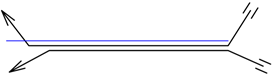ケーブルを設定する
ケーブルを設定する
図面にケーブルを配置する前に、ケーブルデフォルト設定を行います。ケーブルの余長を設定してケーブルセットを選択することで、すべてのケーブルを同じように配置し、会場のニーズを満たすことができます。
|
コマンド |
作業画面:パス |
|
ケーブルデフォルト設定 |
Design Suite 2025:エンタテインメント>Spotlight各種設定 Spotlight 2025:舞台照明>Spotlight各種設定 |
ケーブルを設定するには:
コマンドを選択します:
ケーブルデフォルト設定ダイアログボックスが開きます。
ケーブルペインをクリックして、ケーブルの設定を指定します。
クリックすると、パラメータの表示/非表示を切り替えられます。クリックすると、パラメータの表示/非表示を切り替えられます。
|
パラメータ |
説明 |
|
一般設定 |
|
|
ケーブルのたわみ(%) |
水平でないケーブルのたわみとして使用する余長(リギングの隙間をつなぐための余長)の比率を設定します。 |
|
データケーブル/マルチケーブル/電源ケーブル/ジャンパーケーブルの余長 |
余裕を持ってケーブルを分配器に接続できるように、各種ケーブルの始点と終点に追加する余長を指定します。 |
|
接続ケーブルを自動でカーブさせる (分配器モードのみ) |
ケーブルを2つの電気機器に直接接続する場合であっても、モードが視覚的にわかるようにカーブしたケーブルを描画します。 |
|
デバイス同士を接続したら自動でケーブルを作成する |
接続した2つの機器間にケーブルを描画します。ケーブルスタイルを指定するか、ケーブルを編集するには、ケーブルを編集するを参照してください。 |
|
描画時にケーブルを自動でパスに沿わせる |
機器間を接続するのに最も効率的なルートを使用して、既存のケーブルパスまたはトラスパスに沿ってケーブルを描画します。 |
|
ケーブル詳細設定の最適化 |
個々のケーブルを選択しやすくなるように、共有するケーブルパス上で重なるケーブルをオフセットして描画することができます。各ケーブルを離す距離を指定します。
共有するケーブルパス上でオフセットされた2本のケーブル |
|
回路の番号付けと名前付けの時にTwo-Fer/Three-Ferをスキップする |
Two-FerまたはThree-Ferではない、最初に接続された分配器から、照明器具の回路番号と回路名が入力されます。 |
|
Two-FerにケーブルIDを割り当てる |
Two-Ferにケーブル電路IDを割り当てます(ケーブル設定を参照)。 |
|
デフォルト部品 |
|
|
ケーブルセットを使用 |
使用するケーブルセットを指定するか、またはセットに限定しない場合は<すべて>を選択します。ケーブルのセットへの割り当てや新しいセットの作成に関する詳細は、ケーブル部品を管理するを参照してください。 |
|
ケーブルとケーブルパスの間の間隔 |
ケーブルの構成を決める際、セットで使用できる部品からケーブル部品を組み立てる方法を定義します。 最小部品数:使用するケーブル部品数を最小限に抑えたい場合は、このオプションで、指定したパスよりケーブル電路を長くできます。たとえば、45フィートのパスに対しては、必要な長さにするために20フィートのケーブル2本と5フィートのケーブル1本を使用するのではなく、50フィートのケーブル1本を選択します。これにより接続点が減少するため、障害発生点も減少します。 最適間隔:できる限り短く必要な長さにしたい場合は、このオプションを使用すると、指定したケーブルの長さが最短になるケーブル部品が選択されます。このオプションでは、長いケーブル電路を扱いやすいように、かつあまり重くならないように、ケーブル電路がより多くの部品を使用した複数の部品に分割される場合があります。 |
|
最小部品数しきい値 (最小部品数のみ) |
ケーブルを必要な長さ以上に延長しつつ、最小部品数でも選択可能な最大の長さを定義します。 |
|
デフォルトとして保存 |
現在の設定を、現在および今後のファイルのデフォルト設定として保存します。 |
Two-Ferオプションペインをクリックして、Two-Ferオブジェクトの設定を指定します。すべてのケーブルコネクタタイプに対するデフォルトのTwo-Fer分配器シンボルを選択し、ケーブルツールで挿入したTwo-Ferのデフォルトの位置、オフセット、配置、および自動番号付けを設定します。
クリックすると、パラメータの表示/非表示を切り替えられます。クリックすると、パラメータの表示/非表示を切り替えられます。
|
パラメータ |
説明 |
|
コネクタリスト |
選択したコネクタと、そのデフォルトのTwo-Ferパラメータ(選択したシンボル、初期位置、その位置からの2Dオフセット、その位置の上または下の配置(器具がトラス上または吊り元上にある場合にのみ使用)、および自動番号付けが一覧表示されます。挿入列のチェックマークは、チェックしたコネクタでTwo-Ferシンボルおよび設定が使用されることを示します。 シンボル列をクリックし、リソースセレクタでシンボルを選択して、コネクタのデフォルトのTwo-Ferシンボルを設定します。 |
|
追加 |
コネクタとそのTwo-Ferシンボルをリストに追加します。新しい項目の行を編集して、コネクタのパラメータを指定します。挿入列をクリックして、Two-Ferシンボルおよび設定を有効にします。新しいコネクタとその設定が、アクティブなファイルに保存されます。 |
|
削除 |
選択した項目をリストから削除します。 |
|
自動番号付けを編集 |
自動番号付け設定ダイアログボックスが開き、番号付けオプションを設定できます(自動番号付けのパラメータを参照)。 |
|
デフォルトとして保存 |
ダイアログボックスの現在の設定を、現在およびその後のファイルのデフォルトとして保存します。選択を解除すると、現在の設定はアクティブなファイルに対してのみ保存されます。 |
特定のエリアの設定を定義する
|
ツール |
ツールセット |
|
ケーブルエリア
|
ケーブル/電力計画 |
エリアによって、さらには図面のレイヤによって異なるケーブルデフォルト設定にすると、非常に便利な場合があります。特に、さまざまなケーブルセットやその他のデフォルト部品の設定を、会場のさまざまなエリアに適用できます。分野や場所により、要件はチーム(照明、音声、電源、映像など)ごとに異なります。また、会場の箇所によって、ケーブルに必要なたるみの量が異なることもあります。ケーブルエリアツールを使用して、エリアの設定を定義します。
|
モード |
説明 |
|
変換
|
既存の曲線、多角形、四角形、円形、または円弧をケーブルエリアに変換して、現在の設定を適用します。 |
|
長円
|
長円形のケーブルエリアを作成します。 |
|
四角形
|
四角形のケーブルエリアを作成します。 |
|
頂点
|
曲線を使用してケーブルエリアを定義します。曲線作成オプションを選択します。 |
|
曲線作成オプション |
頂点モードの場合は、図形の基になる曲線を描画する方法を選択します。次を参照してください:曲線を描く |
|
フィレット半径
|
円弧指定曲線モードの場合は、フィレット半径を入力します。 |
|
自動番号付け
|
オンに切り替えると、オブジェクトを配置した時に自動的に番号が付けられます。 |
|
自動番号付け設定
|
自動番号付けの設定を行います。 |
ケーブルエリアの設定を定義するには:
ツールをクリックします。ツールバーで、必要に応じて自動番号付けを有効にして、自動番号付け設定を指定します。配置時にオブジェクトに番号を付けるを参照してください。
次のいずれかの操作を行います:
基本の2Dツールを使用して、閉じた形状を描画します。ツールバーの変換モードをクリックして、既存の形状をクリックします。
ツールバーの描画モードを選択して、ケーブルエリアの形状を描画します。
オブジェクト情報パレットの設定をクリックします。
ケーブルエリア設定ダイアログボックスが開きます。
エリアに適用する設定を定義します。ケーブルを設定するを参照してください。
文書用に、設置場所の名前を入力します。ケーブルエリアを現在のレイヤに制限するには、オブジェクト情報パレットのこのレイヤ上のオブジェクトにのみ適用を選択します。
ケーブルエリアの形状を変更するには、変形ツールを使用します。ケーブルエリアをダブルクリックして変形ツールをアクティブにするか、またはオブジェクトを右クリックしてパスを編集を選択します。ケーブルエリアを切断するには、切断ツールを使用します。